TODAY फ़ंक्शन वर्तमान दिनांक को कार्यपत्रक और दिनांक गणनाओं में जोड़ता है। फ़ंक्शन एक्सेल के अस्थिर कार्यों में से एक है, जिसका अर्थ है कि यह हर बार फ़ंक्शन वाले वर्कशीट की पुनर्गणना होने पर खुद को अपडेट करता है।
इस लेख में दी गई जानकारी एक्सेल 2019, 2016, 2013, 2010, 2007 पर लागू होती है; माइक्रोसॉफ्ट 365 के लिए एक्सेल, एक्सेल ऑनलाइन, मैक के लिए एक्सेल, आईपैड के लिए एक्सेल, आईफोन के लिए एक्सेल और एंड्रॉइड के लिए एक्सेल।
टुडे फ़ंक्शन सिंटैक्स और तर्क
फ़ंक्शन का सिंटैक्स फ़ंक्शन के लेआउट को संदर्भित करता है और इसमें फ़ंक्शन का नाम, कोष्ठक, अल्पविराम विभाजक और तर्क शामिल होते हैं।
TODAY फ़ंक्शन के लिए सिंटैक्स है:
=TODAY()
TODAY कंप्यूटर के सीरियल दिनांक का उपयोग करता है, जो वर्तमान दिनांक और समय को एक संख्या के रूप में, तर्क के रूप में संग्रहीत करता है। यह वर्तमान तिथि को कंप्यूटर की घड़ी को पढ़कर यह जानकारी प्राप्त करता है।
आज के कार्य को एक्सेल वर्कशीट में दर्ज करने के लिए दो विकल्प हैं:
- एक वर्कशीट सेल में पूरा फंक्शन टाइप करें।
- TODAY फ़ंक्शन डायलॉग बॉक्स का उपयोग करके फ़ंक्शन दर्ज करें।
चूंकि TODAY फ़ंक्शन में कोई तर्क नहीं है जिसे मैन्युअल रूप से दर्ज किया जा सकता है, इसलिए फ़ंक्शन को टाइप करना उतना ही आसान है जितना कि डायलॉग बॉक्स का उपयोग करना।
हर बार जब कोई वर्कशीट खोली जाती है, तो तारीख तब तक बदल जाती है जब तक कि स्वचालित पुनर्गणना बंद न हो जाए। स्वचालित पुनर्गणना का उपयोग करते हुए किसी कार्यपत्रक को खोलने पर हर बार दिनांक को बदलने से रोकने के लिए, वर्तमान तिथि दर्ज करने के लिए कीबोर्ड शॉर्टकट का उपयोग करें।
एक्सेल कैलकुलेशन में टुडे का इस्तेमाल करें
TODAY फ़ंक्शन की उपयोगिता तब स्पष्ट हो जाती है जब इसका उपयोग दिनांक गणनाओं में किया जाता है, अक्सर अन्य Excel दिनांक फ़ंक्शंस के संयोजन में।
नीचे दी गई छवि में, पंक्ति 3 से 5 वर्तमान तिथि (जैसे वर्तमान वर्ष, माह, या दिन) से संबंधित जानकारी को सेल A2 में TODAY फ़ंक्शन के आउटपुट का उपयोग करके YEAR, MONTH और DAY फ़ंक्शंस के लिए तर्क के रूप में निकालती है। ।
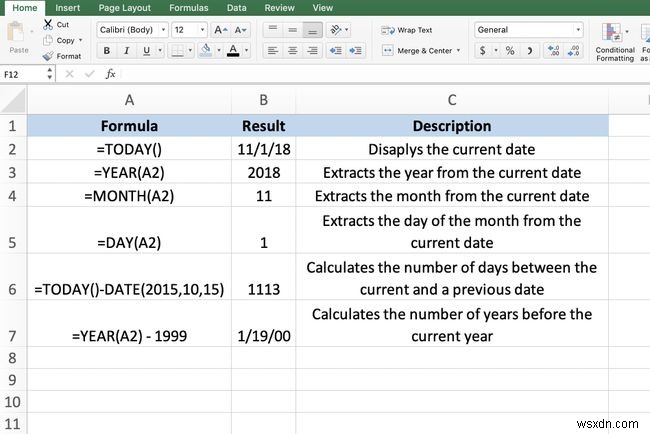
TODAY फ़ंक्शन दो तिथियों के बीच के अंतराल की गणना भी करता है, जैसे दिनों या वर्षों की संख्या। ऊपर चित्र की पंक्तियाँ 6 और 7 देखें।
संख्या के रूप में तिथियां
पंक्तियों 6 और 7 में सूत्रों की तिथियों को एक दूसरे से घटाया जा सकता है क्योंकि एक्सेल तारीखों को संख्याओं के रूप में संग्रहीत करता है। इन नंबरों को उपयोग करने और समझने में आसान बनाने के लिए वर्कशीट में तारीखों के रूप में स्वरूपित किया गया है।
उदाहरण के लिए, सेल A2 में दिनांक 11/1/2018 (1 नवंबर, 2018) की क्रम संख्या 43405 है (1 जनवरी, 1900 से दिनों की संख्या)। 15 अक्टूबर 2015 का क्रमांक 42,292 है।
सेल A6 में घटाव सूत्र इन संख्याओं का उपयोग दो तिथियों, 43,405 - 42,292 =1113 के बीच दिनों की संख्या को खोजने के लिए करता है।
सेल A6 में सूत्र एक्सेल के DATE फ़ंक्शन का उपयोग यह सुनिश्चित करने के लिए करता है कि दिनांक 10/15/2015 दिनांक मान के रूप में दर्ज और संग्रहीत किया गया है।
सेल A7 में उदाहरण सेल A2 में TODAY फ़ंक्शन से चालू वर्ष निकालने के लिए YEAR फ़ंक्शन का उपयोग करता है और फिर दो वर्षों, 2018 - 1999 =19 के बीच के अंतर को खोजने के लिए उस 1999 से घटाता है।
सूत्र दर्ज करने से पहले कक्ष A7 को सामान्य के रूप में स्वरूपित किया गया था और एक गलत परिणाम दिखाता है। इस समस्या को ठीक करने के लिए, देखें दिनांक प्रारूप संबंधी समस्याएं ठीक करें इस लेख के अंत में अनुभाग।
दिनांक पुनर्गणना समस्याओं का निवारण करें
यदि हर बार कार्यपत्रक खोले जाने पर TODAY फ़ंक्शन वर्तमान दिनांक में अपडेट नहीं होता है, तो कार्यपुस्तिका के लिए स्वचालित पुनर्गणना बंद कर दी गई है।
स्वचालित पुनर्गणना सक्रिय करने के लिए:
-
फ़ाइल Select चुनें> विकल्प . Mac पर, Excel> प्राथमिकताएं चुनें ।
-
सूत्र Select चुनें . Mac पर, गणना select चुनें ।
-
. में गणना विकल्प अनुभाग, स्वचालित select चुनें स्वचालित पुनर्गणना चालू करने के लिए।
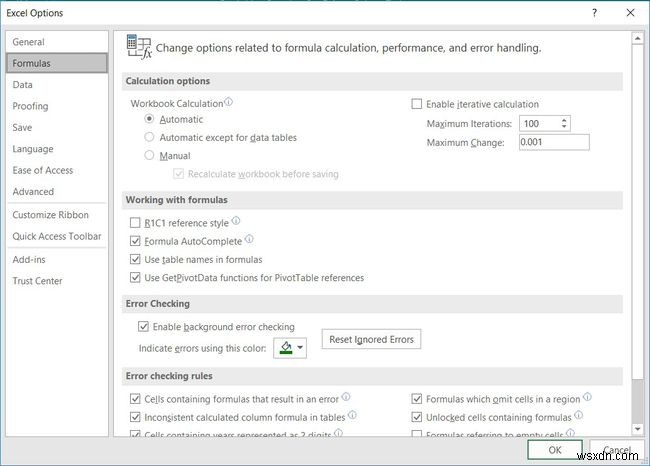
-
डायलॉग बॉक्स बंद करें और वर्कशीट पर लौटें।
दिनांक प्रारूप संबंधी समस्याएं ठीक करें
एक्सेल में दो तिथियों को घटाते समय, परिणाम अक्सर संख्या के बजाय किसी अन्य तिथि के रूप में प्रदर्शित होता है। ऐसा तब होता है जब फ़ॉर्मूला वाले सेल को फ़ॉर्मूला दर्ज करने से पहले सामान्य रूप में स्वरूपित किया गया था।
चूंकि सूत्र में तिथियां होती हैं, एक्सेल सेल प्रारूप को दिनांक में बदल देता है। उदाहरण में सेल A7 एक सेल दिखाता है जिसे एक तिथि के रूप में स्वरूपित किया गया है। इसमें गलत जानकारी है। सूत्र परिणाम को एक संख्या के रूप में देखने के लिए, सेल के प्रारूप को वापस सामान्य या संख्या पर सेट किया जाना चाहिए:
-
गलत फ़ॉर्मेटिंग वाले सेल या सेल को हाइलाइट करें।
-
संदर्भ मेनू खोलने के लिए हाइलाइट किए गए कक्षों पर राइट-क्लिक करें।
-
प्रारूप कक्ष का चयन करें फ़ॉर्मैट सेल डायलॉग बॉक्स खोलने के लिए.
-
नंबर . चुनें स्वरूपण विकल्प प्रदर्शित करने के लिए टैब।
-
श्रेणी अनुभाग में, सामान्य choose चुनें
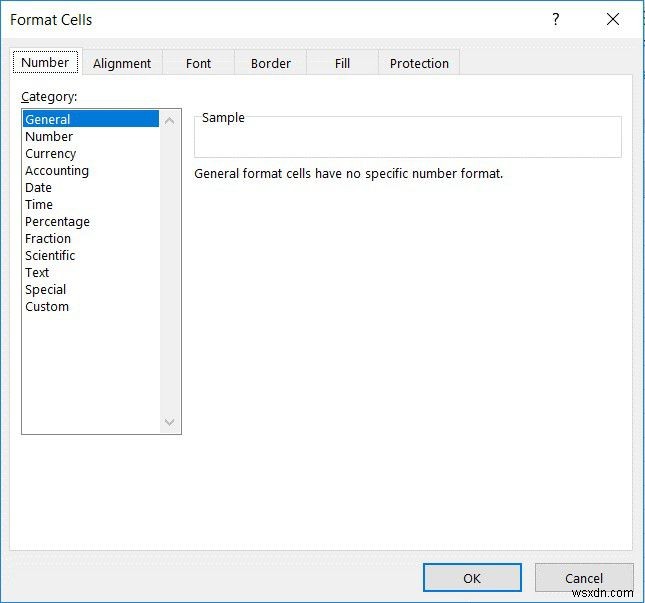
-
ठीक Select चुनें संवाद बॉक्स को बंद करने और कार्यपत्रक पर लौटने के लिए।
